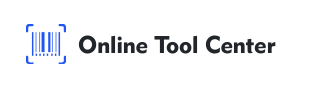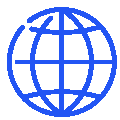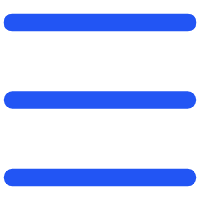Kako napraviti QR kodeks za Google Doc?
QR kodovi su postali neophodni alat u digitalnoj komunikaciji, omogućavajući korisnicima da brzo i bez snage dijele informacije. Kada se radi o podjeli Google Docs, koristeći QR kodeks, deluje Google Docs mnogo lakše, bilo u poslovnom sastanku, učionici ili javnom događaju. Ovaj vodič će vas prošetati kroz način da napravite QR kod za Google Doc, dok takođe nude profesionalne savjete da poboljšate svoju funkcionalnost i korisnost.
Važnost QR kodova za Google Docs
U današnjem brzom svetu, sposobnost podijeliti dokumente je ključna. QR kodovi nude prikladno rješenje, omogućavajući korisnicima da pristupe Google Docu sa samo jednostavnim skeniranjem.
Evo zašto možete razmotriti koristeći QR kod za vaše Google Docs:
● Efikasnost u podjeli: QR kodovi eliminišu potrebu da napišu duge URLs ili pošalju e-maile, omogućavajući trenutak pristup dokumentima.
● Versatilna aplikacija: Da li u štampi ili digitalnim formatima, QR kodovi se mogu koristiti na raznim platformama i medijima.
● Povećanjem iskustva korisnika: Pojednostavljanjem procesa pristupa, poboljšavaš iskustvo za publiku, bilo da su studenti, kolege ili sudionici događaja.
Detaljni koraci o tome kako napraviti QR kodeks za Google Doc
Stvaranje QR koda za Google Doc uključuje nekoliko koraka, ali obraćanje pažnje na detalje može olakšati proces i efikasniji. Evo koraka po korak vodiča:
Korak 1: Pripremite Google Doc za podeljenje
Pre stvaranja QR koda, osigurajte da je vaš Google Doc pravilno postavljen za dijeljenje:
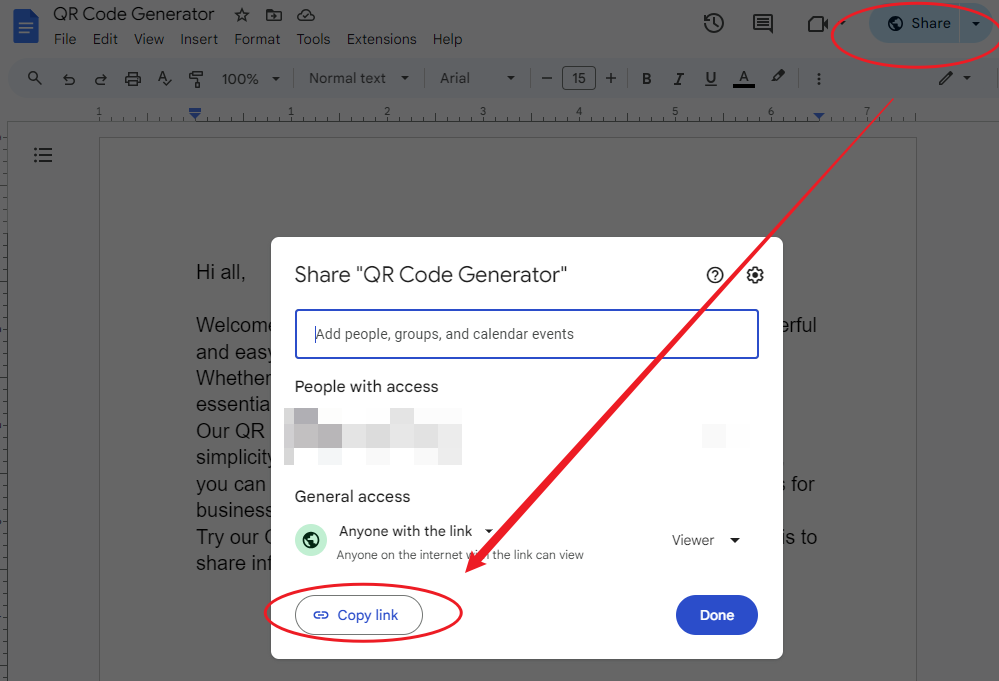
● Otvorite Google Doc: Počnite otvaranjem dokumenta koji želite podijeliti.
● Prilagodite podešavanje podešavanja: Kliknite na “ Podijeli” dugme na desnom uglu. Ako želite da netko pristupi dokumentu, postavite ga na "Svako sa vezom može da vidi." Za više kontrole, možete ograničiti pristup određenim ljudima ili učiniti ga samo pogled.
● Kopirajte podjelljivu vezu: Kada vaše podeljene nastave budu konfigurisane, kopirajte pruženu vezu.
Korak 2: izaberite odgovarajući QR kodirani Generator
Postoji brojni generatori QR koda na internetu, ali odabrati pravo može uticati na kvalitet i funkcionalitet vašeg QR koda. Za jednostavnost, koristićemo online besplatni QR kodni generator.
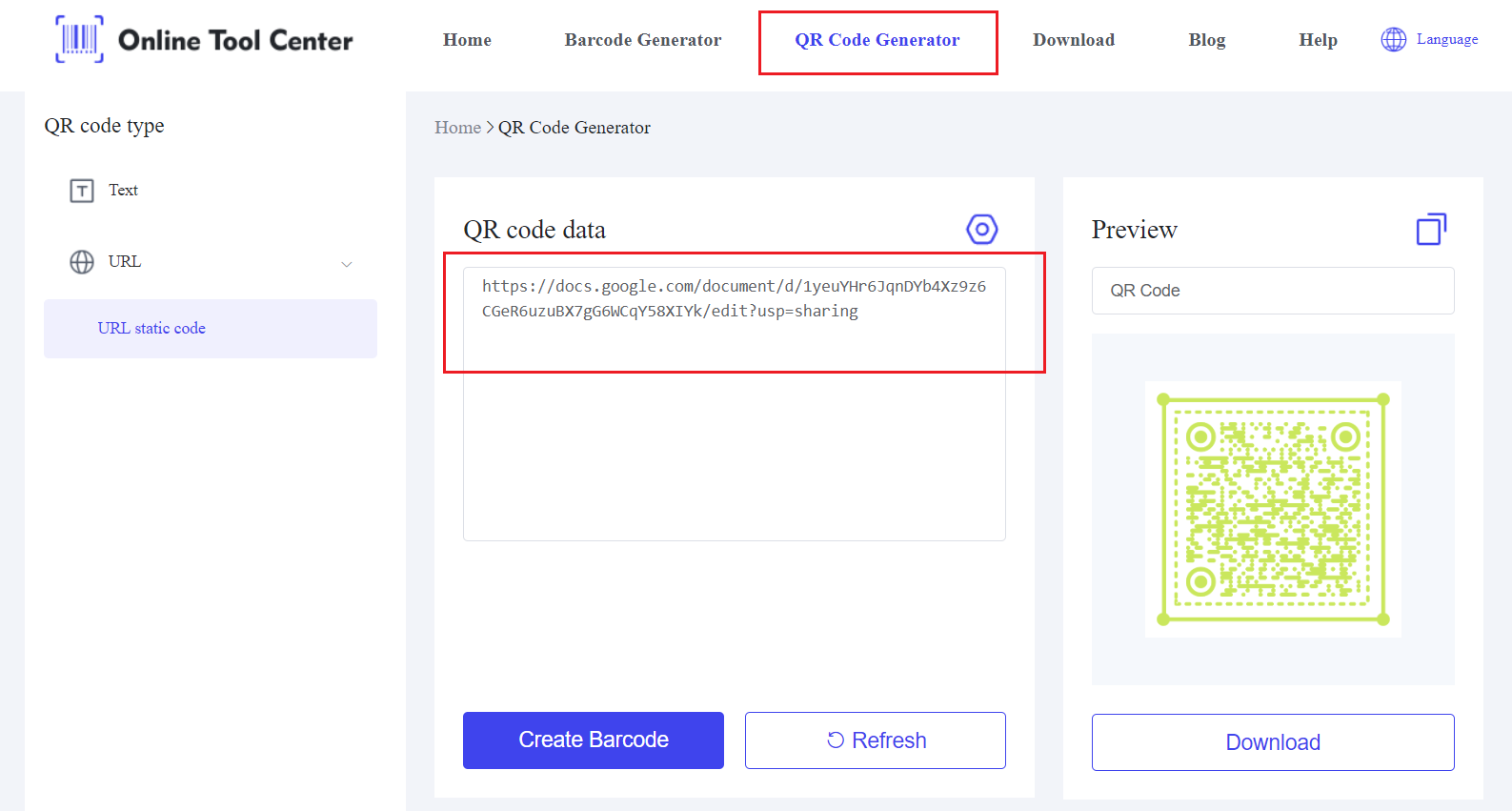
● Pritisnite link: Unesite podjelljivu Google Doc link u odgovarajuće polje.
● Opcije priklade: Ako alat omoguæava, prilagodite svoj QR kod. Možete promijeniti boju, dodati logo ili prilagoditi veličinu. Customization može biti važna ako koristite QR kod u znakovima.
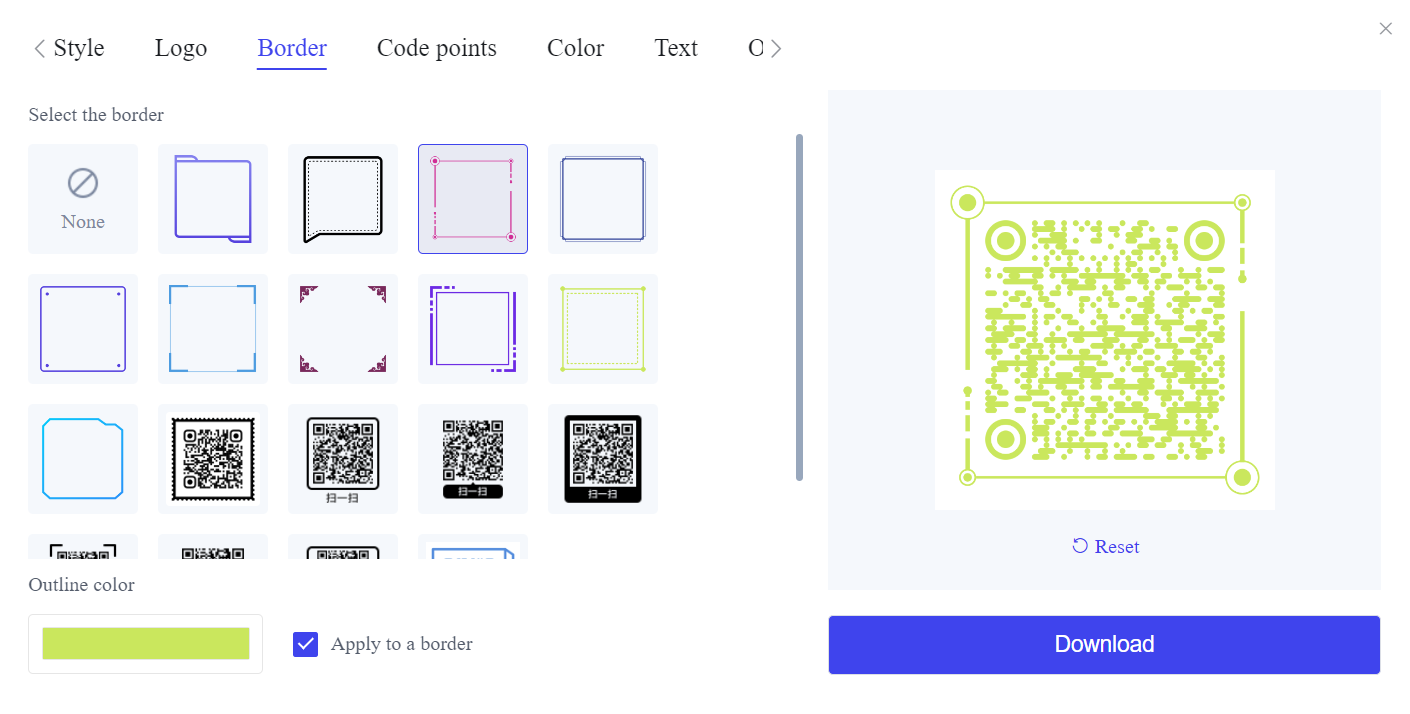
● Skinite QR šifru: spasiti QR šifru na vaš uređaj. Pobrinite se da je slika visoka rezolucija, posebno ako planirate da ga štampate.
Korak 3: Implicirajte i distribuirajte svoj QR kodeks
Kada vaš QR kod bude spreman, možete ga koristiti na različite načine:
● Pritisnite materijale: uključujte QR kod u plakate, rukavice ili letelice.
● Digitalne prezentacije: Uključite QR kod u digitalne brošure ili PowerPoint slajdove.
● Online Sharing: Podijelite sliku QR koda preko društvenih medija, e-maila ili vašeg sajta.
Razmišljanja o QR kodovima
Dok je stvaranje QR koda za Google Doc uopšte jednostavno, postoje napredne razmišljanje koje treba da se drže na umu:
1. Statički protiv dinamičkih QR kodova
● Statički QR kodovi: To su osnovni QR kodovi gdje je sadržaj (u ovom slučaju, Google Doc link) popravljen. Jednom kad se proizvede, ne može se promijeniti bez stvaranja novog QR koda.
● Dinamički QR kodovi: To omogućava da se link aktualizuje bez promjene samog QR koda. Dinamički kodovi su posebno korisni ako sadržaj dokumenta može promijeniti ili ako želite pratiti statistiku korištenja.
2. Primjena QR kodova
Customization je više nego samo estetika; Radi se o poboljšanju funkcionalnosti i poravnanju branda. Razmislite o sljedećem:
● Kontrast boja: osigurajte se da postoji dovoljna kontrast između koda QR i njenog pozadine kako bi održali skeniranost.
● Logo integracija: Uključujući logo može pojačati markiranje, ali budite sigurni da ne smeta kod čitljivosti.
3. Testiranje QR koda
Uvek testiraj QR kod na višestrukim uređajima kako bi se osigurala da radi kako je navedeno. Ovo je ključno, posebno ako se QR kodeks koristi u kritičnim situacijama, poput tijekom živih događaja ili u profesionalnim postavkama.
Najbolja vježba za upotrebu QR kodova
Da biste maksimalizovali učinkovitost vaših QR kodova, razmotrite ove najbolje prakse:
● Regularne aktualizacije: Ako se vaš sadržaj Google Doc često mijenja, razmislite o korištenju dinamičnog QR koda kako bi izbjegli potrebu za reprintanjem materijala.
● Instrukcije korisnika: Dok se QR kodovi široko prepoznaju, pružajući kratke instrukcije mogu osigurati sve korisnike, uključujući one manje tehnološke savršene, mogu pristupiti vašem dokumentu.
● Postavljanje materija: stavi svoj QR kod na lako vidljivu i dostupnu lokaciju. Ako je previše mala ili loše postavljena, možda se ne koristi.
Kratko, naučenje kako napraviti QR kod za Google Doc je vrijedna vještina koja može mnogo poboljšati način na koji podijeliš informacije.
Koristite online QR kod generator da bi proces učinio još efikasnijim. Ako želite da stvorite QR kodove za Google Form, podelite dokument kroz Google Docs, ili čak i stvorite Google Map QR kodeks, naš alat nudi besmisleno i moderno re šenje za vaše potrebe.
QR kodovi su neverovatno versatilni način da podijelimo informacije, bilo bi to za obrazovne svrhe, biznis ili događaje.
Sa samo nekoliko klikova, možete stvoriti prilagođene QR kodove koji jednostavljaju kako dijelite i pristupite sadržaju, čineći digitalnu komunikaciju efikasnijim nego ikad.